- Transmisión en Tiempo Real
- Forma Más Inteligente de Mostrar
- Espejo de Pantalla para iPhone/Android/PC/TV
Cómo ver videos de YouTube en Apple CarPlay [Guía completa]
¿Quieres transmitir tus videos favoritos de YouTube directamente en la pantalla de tu coche? Pero, ¿cómo puedes transformar el sistema de infoentretenimiento de tu coche en un centro de entretenimiento? Bueno, no busques más.
Desde usar aplicaciones de terceros como CarTube hasta explorar el jailbreak con CarBridge o reflejar la pantalla de tu iPhone, hemos mencionado múltiples métodos con instrucciones paso a paso.
Prepárate para mejorar tu experiencia de conducción con transmisión de video rápida y entretenimiento sin fin. ¡Abróchate el cinturón y vamos a sumergirnos!
Parte 1: ¿Es posible ver YouTube en Apple CarPlay?
Apple CarPlay te permite conectar tu iPhone al sistema de infoentretenimiento de tu coche, permitiendo el uso de ciertas aplicaciones en la pantalla del coche. La función proporciona conveniencia y minimiza las distracciones al ofrecer fácil acceso a las aplicaciones mientras conduces.
Pero, ¿puedes ver YouTube en CarPlay? Desafortunadamente, de forma predeterminada, no se te permite reproducir YouTube ya que no es compatible. Apple restringe las aplicaciones de reproducción de video para evitar actividades que podrían ser peligrosas y distraer mientras se conduce.
Sin embargo, puedes ver videos de YouTube cuando el coche está estacionado. Para hacerlo, hemos mencionado varios métodos en las siguientes secciones.
Parte 2: ¿Cómo ver YouTube en CarPlay?
Apple CarPlay no es compatible de forma nativa con YouTube debido a preocupaciones de seguridad. Pero puedes reproducirlo a través de aplicaciones de terceros, una caja multimedia, Safari o duplicando la pantalla.
Reproducir a través de aplicaciones de terceros
1Carbridge (Jailbreak)
Para reproducir YouTube en Apple CarPlay, puedes hacer jailbreak a tu iPhone e instalar la aplicación CarBridge. Luego puedes reflejar la aplicación de YouTube desde tu teléfono a Apple CarPlay. Después, contrólala usando comandos de voz o táctiles.
- Tu iPhone debe tener jailbreak y ejecutar iOS 10 o posterior.
- Tu coche debe ser compatible con Apple CarPlay (inalámbrico o con cable).
- Instala la aplicación CarBridge desde Cydia o Sileo. Necesitas buscar "CarBridge" y luego abrir la página del tweak (el nombre debe estar en azul). Luego, toca el precio de $4.99 para abrir la página de pago y completar la compra. Una vez comprada, haz clic en el botón 'Obtener' o 'Instalar' para instalar CarBridge.
Después de la instalación, sigue estos pasos:
- Paso 1. Abre la aplicación Configuración y desplázate hacia abajo para encontrar CarBridge.

- Paso 2. Toca la opción 'Bridged Applications' en el menú de configuración de CarBridge.

- Paso 3. Elige YouTube y establece la orientación preferida.

- Paso 4. Una vez que una aplicación está habilitada, aparecerá en CarPlay inmediatamente. Puedes entonces reproducir videos de YouTube con facilidad.

Puedes reproducir Netflix, Spotify en CarPlay de la misma manera.
2CarTube (Sin Jailbreak)
También puedes ver YouTube en la pantalla de tu coche usando CarTube. El método funciona sin hacer jailbreak o rootear tu dispositivo. Debes seguir los pasos, incluyendo:
- Paso 1. Abre el navegador Safari en tu iPhone.
- Paso 2. Ve al sitio web: ezyplugin.com.

- Paso 3. Usa la barra de búsqueda para encontrar "CarTube Installer for iOS and Android".

- Paso 4. Toca instalar CarTube y iniciar la instalación.

- Paso 5. Sigue las instrucciones para descargar e instalar los archivos de plugin necesarios. Estos son requeridos para que CarTube funcione correctamente.
- Paso 6. Una vez que CarTube esté instalado, conecta tu iPhone al sistema de tu coche usando un cable USB o Bluetooth.
- Paso 7. Abre CarTube desde la pantalla de tu coche, y deberías ver YouTube listo para usar.
Video tutorial de YouTube:
Usando una Caja Multimedia
Para ver videos en Apple CarPlay, puedes utilizar una caja multimedia que se conecta directamente a la pantalla de tu coche. El dispositivo proporciona acceso a una variedad de aplicaciones, incluyendo Netflix, YouTube y Google Maps. Hay varios tipos de cajas multimedia disponibles, generalmente requieren los mismos pasos para su uso.
Requisitos básicos
- Un iPhone con iOS 9 o posterior, emparejado con un coche compatible con CarPlay.
- Una caja multimedia que sea compatible con tu coche y soporte transmisión de YouTube.
- Un dongle inalámbrico o cable USB para conectar el puerto USB de tu coche a la caja multimedia.
- Una conexión Wi-Fi para acceso a Internet.
Ahora, sigue los pasos, incluyendo:
- Paso 1. Conecta la Caja Multimedia: Conecta la caja multimedia al puerto USB del coche usando un dongle inalámbrico o cable USB.

- Paso 2. Establece la conexión: Vincula tu teléfono a la red Wi-Fi de la caja multimedia o utiliza tu conexión de datos. También puedes conectar vía Bluetooth y agregar el código de emparejamiento en la pantalla del coche.

- Paso 3. Comienza a ver: Inicia YouTube a través del tablero de CarPlay o mediante la interfaz de la caja multimedia. Ahora puedes navegar y ver cualquier video directamente en la pantalla de tu coche.

Extra: Reflejar el iPhone en la pantalla del coche para reproducir YouTube
Puedes reflejar la pantalla de tu iPhone en la pantalla del coche utilizando la aplicación EasyConnection. Esta aplicación de coche permite que tu coche se conecte a tu smartphone, permitiéndote mostrar y transmitir aplicaciones, audio y música a través de la pantalla y los altavoces de tu coche. Sigue los pasos a continuación para reflejar tu iPhone en la pantalla de tu coche.
- Paso 1. En la pantalla de tu coche, toca Aplicaciones.
- Paso 2. Selecciona EasyConnection > iPhone WiFi > Cambiar Hotspot.
- Paso 3. En tu iPhone, ve a Configuración > Punto de Acceso Personal y actívalo.

- Paso 4. Vuelve a la pantalla de tu coche y conéctate al hotspot de tu iPhone.
- Paso 5. Después de que la conexión esté establecida, regresa al menú de Aplicaciones y elige EasyConnection.
- Paso 6. Desliza hacia arriba y abre el Centro de Control en tu iPhone. Haz clic en Duplicación de Pantalla. Luego selecciona tu dispositivo deseado de las opciones.

Tu iPhone se reflejará en la pantalla de tu coche. Ahora, puedes abrir videos de YouTube en tu teléfono y verlos en tu coche.
Parte 3: Conclusión
Aunque Apple CarPlay no es compatible de forma nativa con YouTube, puedes usar aplicaciones de terceros como CarTube y CarBridge. También puedes utilizar una caja multimedia u opciones de duplicación para evitar limitaciones y disfrutar de videos de YouTube en la pantalla de tu coche.
Cada método viene con su propio conjunto de pasos y requisitos. Puedes seguirlos para mejorar tu experiencia de entretenimiento en el coche de manera segura, haciendo que los viajes largos sean más agradables y atractivos.
Recuerda siempre priorizar la seguridad y solo ver videos mientras el coche está estacionado. ¡Viajes seguros y feliz transmisión!

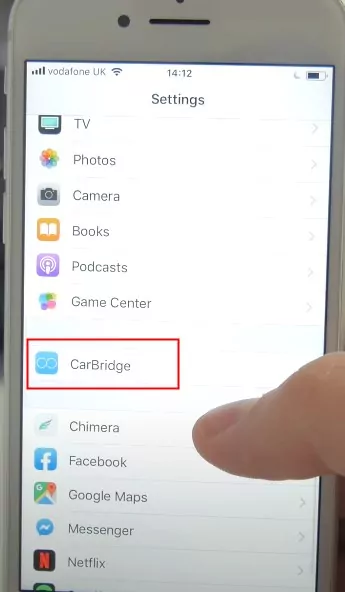
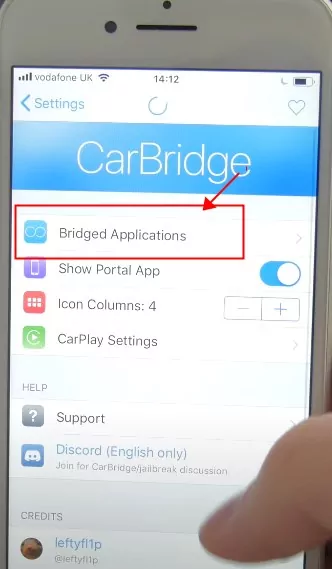
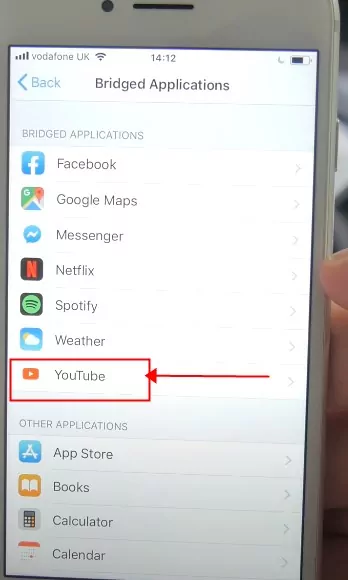
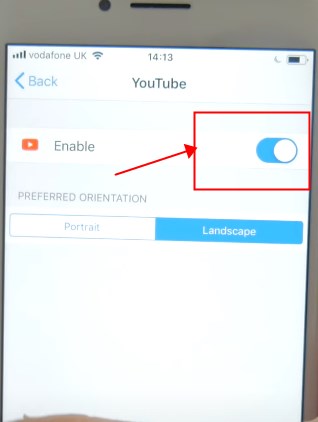
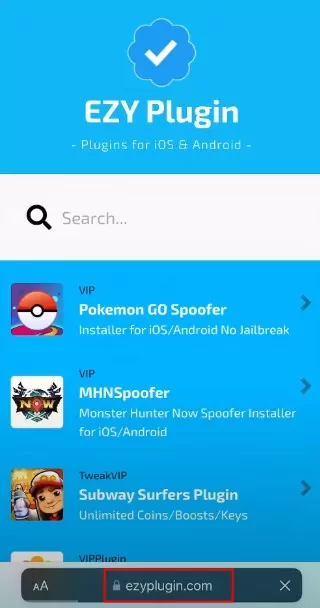
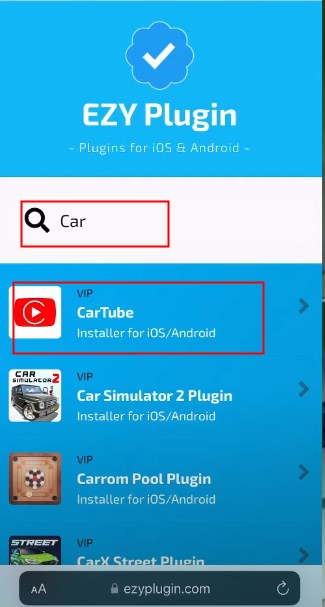
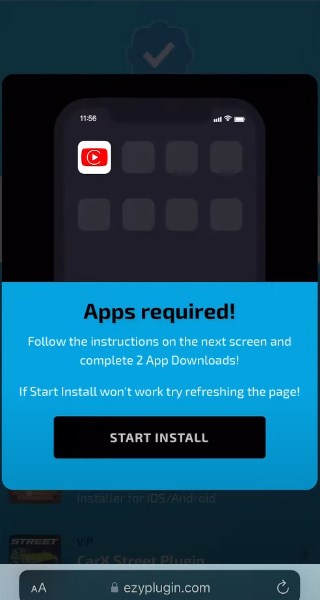

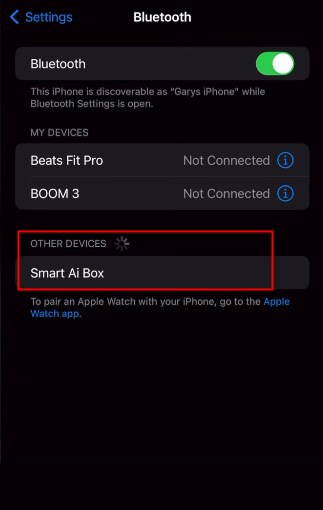
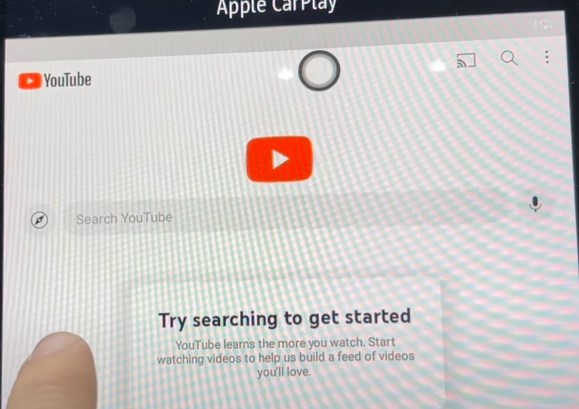
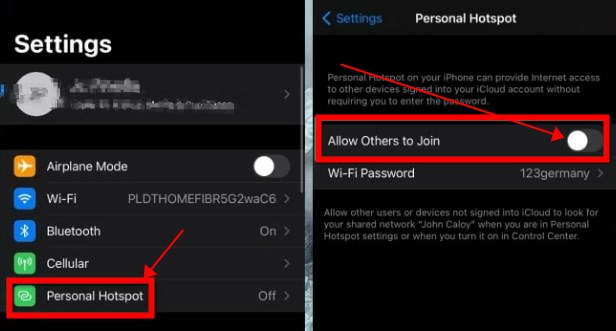
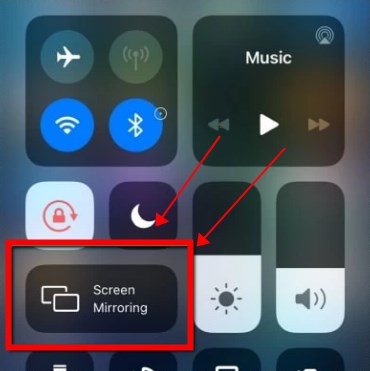









Deja una respuesta.